Hogyan lehet ellenőrizni a cache a processzor (CPU) a Windows 10 - blog Web programozó
Ha valaha is kíváncsi, hogyan kell ellenőrizni a méret a processzor cache (CPU) L2 és L3 számítógépen Windows 10 vagy 8.1, ez a kis útmutató hasznos lesz az Ön számára. Cache szint (L1, L2, L3) memória a számítógép feldolgozó egység (CPU - Central Processing Unit) A számítógépes rendszer kíméli az adatokat a CPU memória helyett a RAM-ban.
A nagyobb L2 és L3 cache a processzor, annál gyorsabban tud dolgozni, mert nem kell, hogy elérjük az adatokat, például az operációs rendszer fájlokat és bináris munka programok, amelyek a gyakori és gyors hozzáférést. Ezért a számítógép lehet, hogy jobb teljesítményt segítségével a belső cache a processzor.
Bár L1 cache nem áll rendelkezésre a legújabb processzorok, L2 és L3 cache nagyon fontos. Ezért mindig jobb, hogy vesz egy asztali számítógép vagy laptop a processzora van egy cache L3. Természetesen a nagyobb cache memória L3, annál nagyobb lesz a processzor.
Ez az útmutató megmutatja, hogyan kell ellenőrizni a processzor cache mérete (CPU) a számítógép újraindítása nélkül, hogy a Windows 10. Bár lehetséges, hogy egyszerűen ellenőrizheti a BIOS a számítógép indulásakor, de itt felsorolunk néhány technikákat, hogyan ellenőrizze a cache a processzor az operációs rendszeren belüli nélkül indítsa újra a számítógépet.
Hogyan lehet ellenőrizni a gyorsítótár méretének L2, L3 Windows 10
Ezt meg lehet tenni a beépített Windows parancssor, ha fut a Windows 10 parancssorban. Keresése «cmd parancsot» Windows 10, keressen és válasszon egy parancssort, és írja be a következő parancsot.
wmic cpu kap L2CacheSize, L3CacheSize
Ez után a következő üzenetet.
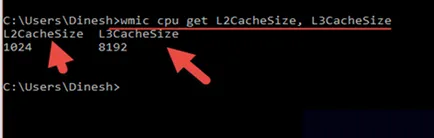
Mint fentebb említettük, a CPU szerelt PC 8MB L3 és 1 MB gyorsítótár, a második szinten.
Keresse meg a modell a processzor egy Google-keresés (többnyire az eladóval processzor, mint az Intel vagy AMD).
Ahhoz, hogy megtalálja a pontos modell a processzor Windows 10 vagy Windows 8.1, akkor kereshet a keresési „információs rendszer”. Teljes tájékoztató panel rendszer, akkor azonosítja a processzor modell (keresse a típusszám).
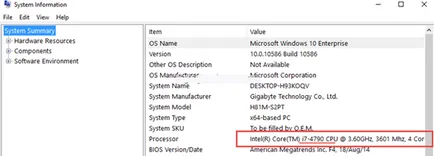
Mint a fentiekből kiderül, egy nap kerestem több információt a processzor i7 4790 az interneten, találtam információt az Intel oldalon, ami azt mutatta, gyorsítótár L3.
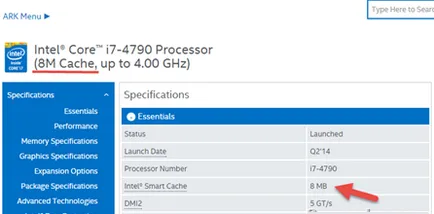
Ha a közüzemi CPU-Z, ami több információt!
CPU-Z - egy kicsi és kiváló segédprogram, amely adhat maximum részleteket a CPU a számítógépre telepített, az alaplap és a RAM. A részleteket a processzor, akkor könnyen megtudja a méret az L2 cache és L3 Windows 10 / 8.1. Ez az eszköz lehet elmondani a virtualizációs technológia (VT-x) és a másik processzor kompatibilitás.
Miután a program futtatásához, akkor összegyűjti a berendezési tárgyak, valamint adjon tájékoztatást az alábbiak szerint.
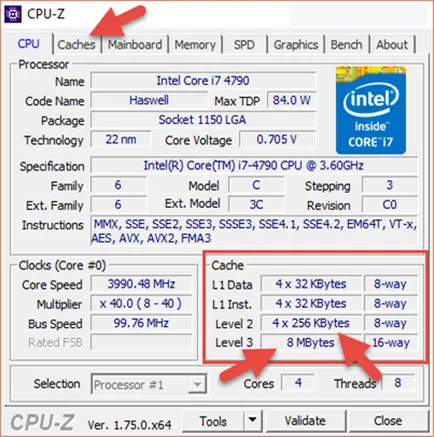
Ez világosan mutatja, a méret a processzor cache a CPU kijelzőn. Hogy minél több információt róla, akkor válassza ki a cache-lapot.
Remélhetőleg ez a kis útmutatót adhat hasznos tippeket, hogyan lehet megtalálni a cache memória a processzor Windows 10 / 8.1 a számítógép újraindítása nélkül, és adja meg a BIOS-t. Hadd tudja, ha talál egy egyszerű lépéseket, hogy az információkat a CPU-t.